
Перед тем как начать работать с Python, важно убедиться, что он корректно установлен и функционирует на вашем компьютере. В этой статье мы рассмотрим несколько способов проверки установки Python, а также предложим действия для устранения возможных проблем. Пройдемся по важнейшим шагам, которые помогут вам избежать распространённых ошибок при запуске скриптов и команд в интерпретаторе Python.
Первый способ – это проверка версии Python через командную строку или терминал. Откройте терминал и введите команду python --version или python3 --version (в зависимости от операционной системы и конфигурации). Если Python установлен, вы увидите номер версии, например, Python 3.10.4. В противном случае система сообщит об ошибке, что команда не распознана, и это будет сигналом о том, что Python не установлен или не настроен в PATH.
Третий метод – это создание и запуск простого Python-скрипта. Создайте текстовый файл с расширением .py, например, test.py, и напишите в нем код:
print("Python is working!")
Следуя этим простым методам, вы сможете быстро проверить работоспособность Python на вашем компьютере. Если какие-либо из шагов не сработали, возможно, вам нужно будет заново установить или настроить интерпретатор, следуя рекомендациям официальной документации.
Как установить Python на вашем компьютере
Для установки Python на Windows, macOS или Linux, следуйте инструкции, подходящей для вашей операционной системы.
Windows: Перейдите на официальный сайт Python по адресу python.org/downloads. На странице загрузки выберите версию для Windows и скачайте установочный файл. Запустите его, обязательно отметив галочку «Add Python to PATH» в начале установки. Это обеспечит доступ к Python через командную строку. После завершения установки откройте командную строку и введите команду python --version, чтобы проверить успешность установки.
macOS: Для macOS рекомендовано использовать Homebrew для установки Python. Откройте терминал и выполните команду:
brew install python
После завершения установки проверьте версию Python с помощью команды python3 --version.
Linux: В большинстве дистрибутивов Linux Python уже установлен, но для обновления или установки нужной версии используйте пакетный менеджер. На Ubuntu и Debian выполните команду:
sudo apt update && sudo apt install python3
Для Fedora и CentOS используйте:
sudo dnf install python3
После установки проверьте версию Python командой python3 --version.
После установки Python рекомендуется установить pip – менеджер пакетов Python, если он не был установлен автоматически. Для этого выполните команду:
python -m ensurepip --upgrade
Теперь Python готов к использованию на вашем компьютере.
Как проверить версию установленного Python
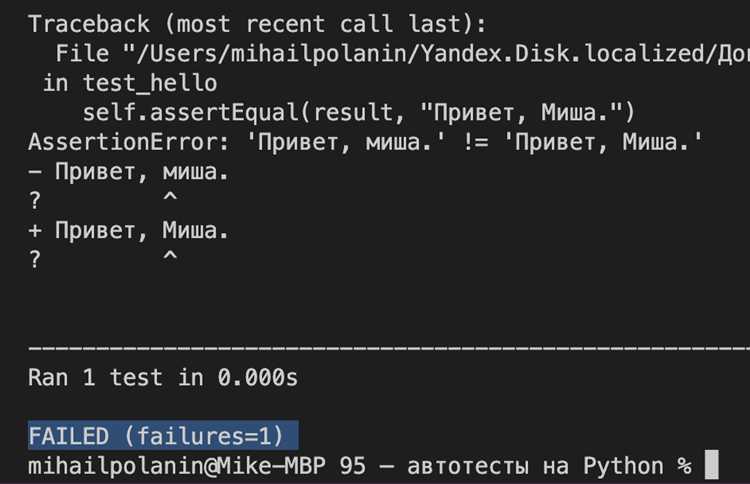
Чтобы узнать, какая версия Python установлена на вашем компьютере, выполните следующие шаги:
- Откройте командную строку (Windows) или терминал (macOS, Linux).
- Введите команду:
python --version
или
python3 --version
После выполнения команды вы увидите строку с номером версии Python, например:
Python 3.10.4
Если команда python не работает, попробуйте использовать python3, так как в некоторых системах Python 2.x может быть установлен по умолчанию под командой python, а Python 3.x – под python3.
Если версия Python не установлена, командная строка или терминал выдаст сообщение об ошибке, например:
'python' is not recognized as an internal or external command
В этом случае вам нужно будет установить Python на вашем устройстве.
Если Python установлен, но вы не видите версии, возможно, она не добавлена в переменную окружения. Чтобы исправить это, убедитесь, что путь к папке с Python добавлен в системные переменные.
Как запустить первую программу на Python
Для того чтобы запустить первую программу на Python, необходимо выполнить несколько простых шагов. Сначала убедитесь, что Python установлен на вашем компьютере. Это можно проверить, открыв командную строку (или терминал) и введя команду:
python --version
После установки создайте новый файл с расширением .py. Для этого откройте любой текстовый редактор, например, Notepad (Windows) или TextEdit (macOS). Введите следующий код:
print("Hello, World!")
Сохраните файл с расширением .py, например, hello_world.py.
Теперь откройте командную строку или терминал и перейдите в папку, где находится ваш файл. Для этого используйте команду cd, чтобы сменить директорию:
cd путь_к_папке
Запустите программу с помощью команды:
python hello_world.py
После этого на экране появится сообщение:
Hello, World!
Это означает, что ваша программа успешно выполнена. Таким образом, вы только что создали и запустили первую программу на Python. В дальнейшем вы можете изменять код в файле .py, добавлять новые функции и экспериментировать с различными задачами.
Как проверить работу Python в командной строке
Для проверки работы Python через командную строку откройте её на вашем компьютере. На Windows это можно сделать через меню «Пуск» или сочетание клавиш Win + R, затем введите «cmd». На macOS или Linux откройте терминал.
После открытия командной строки введите команду:
python --version
или для более новых версий Python:
python3 --version
Если Python установлен корректно, вы увидите сообщение с версией Python, например, «Python 3.9.5». Если Python не установлен или не настроен правильно, командная строка сообщит об ошибке.
Также можно проверить, работает ли Python, запустив интерактивную оболочку. Для этого введите:
python
или для Python 3:
python3
Если Python установлен, вы увидите приглашение к вводу команд в виде «>>>». В этой оболочке можно вводить код на Python, например:
print("Hello, World!")
После ввода команды на экране появится результат. Для выхода из интерактивной оболочки введите:
exit()
Если командная строка не распознаёт команду Python, убедитесь, что путь к Python добавлен в переменную окружения PATH. Это можно проверить, введя команду:
echo %PATH%
для Windows или
echo $PATH
для macOS/Linux. Если путь к Python отсутствует, нужно добавить его вручную в настройки системы.
Как использовать IDLE для проверки работы Python
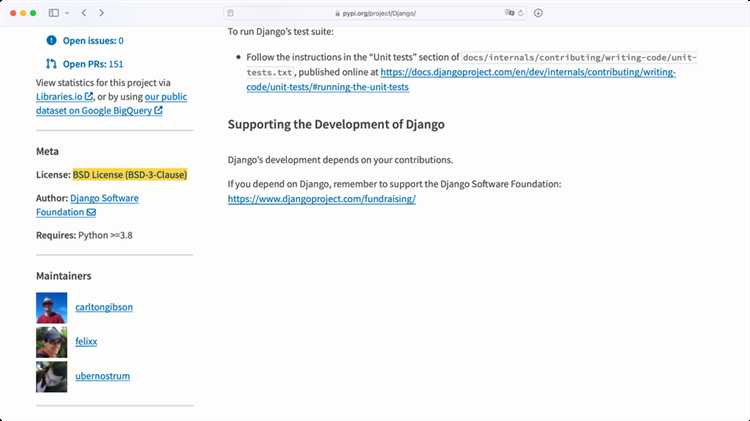
Для проверки работы Python в IDLE достаточно выполнить несколько простых шагов. После открытия среды IDLE введите команду:
print("Hello, World!")
Нажмите клавишу Enter. Если на экране появится «Hello, World!», значит Python правильно настроен и работает. Если этого не происходит, проверьте версию Python с помощью команды `python —version` в командной строке и убедитесь, что правильно установлены все компоненты.
IDLE также позволяет сохранять ваши скрипты. Для этого в главном меню выберите «File» > «New File», напишите код и сохраните его с расширением .py. Затем выполните его, выбрав «Run» > «Run Module» или просто нажав клавишу F5.
Кроме того, IDLE поддерживает автозавершение кода и подсветку синтаксиса, что делает разработку удобной и быстрой. Если при написании кода возникнут ошибки, они будут отображены в окне IDLE, что поможет вам быстрее находить и исправлять проблемы.
Как проверить наличие pip для установки пакетов
Для работы с пакетами Python необходимо наличие менеджера пакетов pip. Чтобы проверить его установку, выполните следующие шаги:
- Откройте командную строку или терминал.
- Введите команду
pip --versionилиpip -V.
Если pip установлен, вы увидите информацию о его версии, например:
pip 22.0.4 from /path/to/python/lib/site-packages/pip (python 3.9)
Если pip не установлен, появится сообщение об ошибке, например:
'pip' is not recognized as an internal or external command
В этом случае его необходимо установить.
Как установить pip
- Загрузите get-pip.py с официального сайта.
- Запустите команду
python get-pip.pyв терминале.
После установки снова выполните pip --version, чтобы убедиться в успешной установке.
Как тестировать Python через Jupyter Notebook
pip install notebook
После установки запустите Jupyter с помощью команды:
jupyter notebook
Это откроет веб-интерфейс, в котором можно создавать новые блокноты, а также редактировать и запускать существующие. Для тестирования Python кода создайте новый блокнот, выбрав Python 3 в качестве ядра. Далее можно начинать писать код прямо в ячейках и запускать его, нажимая Shift + Enter.
Чтобы протестировать конкретные функции или блоки кода, достаточно разделить их на отдельные ячейки. Например, если нужно проверить работу с библиотеками, такими как numpy или pandas, можно импортировать их в первой ячейке, а затем использовать их в последующих ячейках. Это позволяет избежать ошибок, если какой-либо импорт или настройка не были выполнены правильно.
Jupyter также предоставляет возможность тестировать Python с визуализацией данных, что полезно для анализа и разработки. Например, для построения графиков с использованием библиотеки matplotlib достаточно импортировать её и сразу отобразить результат в ячейке:
import matplotlib.pyplot as plt plt.plot([1, 2, 3, 4], [1, 4, 9, 16]) plt.show()
Для тестирования кода с отладкой и пошаговым выполнением, можно использовать встроенную магическую команду %debug. После выполнения ячейки с ошибкой, достаточно ввести эту команду в следующей ячейке для перехода в режим отладки:
%debug
Таким образом, Jupyter Notebook предоставляет удобный интерфейс для тестирования Python, позволяя работать с кодом, тестировать отдельные его части, отлаживать и визуализировать результаты.
Как отладить код Python с помощью встроенных инструментов
import pdb; pdb.set_trace()Эта команда остановит выполнение программы в том месте, где она будет вызвана, и откроет интерактивный отладчик. В отладчике доступны команды, такие как:
n– перейти к следующей строке кода;s– войти в функцию;c– продолжить выполнение до следующего торможения;q– завершить отладку.
import logging
logging.basicConfig(level=logging.DEBUG)Теперь можно использовать различные уровни логирования, например:
logging.debug()– для отладки;logging.info()– для информации;logging.warning()– для предупреждений;logging.error()– для ошибок.
Пример использования:
logging.debug('Отладочная информация')
logging.error('Ошибка выполнения')Если необходимо отладить программу в процессе выполнения, можно воспользоваться встроенным механизмом исключений с помощью блока try-except. Для более детального анализа ошибок можно вывести стек вызовов через traceback:
import traceback
try:
1 / 0
except Exception as e:
logging.error(f"Произошла ошибка: {e}")
traceback.print_exc()Таким образом, встроенные инструменты Python обеспечивают гибкие возможности для отладки, позволяя анализировать выполнение программы и устранять ошибки в процессе разработки.
Вопрос-ответ:
Как узнать, установлен ли Python на моем компьютере?
Для того чтобы проверить, установлен ли Python, откройте командную строку (или терминал) и введите команду python —version или python3 —version. Если Python установлен, система отобразит его версию. Если вы получите сообщение об ошибке, значит, Python не установлен.
Как проверить, какая версия Python установлена на моем компьютере?
Чтобы узнать, какая версия Python используется на вашем компьютере, откройте командную строку (или терминал) и введите команду python —version или python3 —version. В ответ вы увидите номер версии Python, например, Python 3.9.5.
Что делать, если при проверке Python выводится ошибка «python не является внутренней или внешней командой»?
Если при попытке проверить установку Python появляется ошибка «python не является внутренней или внешней командой», возможно, Python не добавлен в системный путь (PATH). Чтобы исправить это, нужно добавить путь установки Python в системные переменные. Для этого зайдите в настройки системы, откройте раздел «Система» и затем «Переменные среды». В переменную PATH добавьте путь к каталогу, где установлен Python.
Как проверить, установлены ли необходимые библиотеки для Python?
Для проверки установленных библиотек откройте командную строку (или терминал) и введите команду pip list. Это покажет список всех установленных пакетов Python на вашем компьютере. Если нужной библиотеки нет в списке, вы можете установить её с помощью команды pip install имя_библиотеки.
Как проверить, установлен ли Python на моем компьютере?
Для того чтобы проверить, установлен ли Python на вашем компьютере, нужно выполнить несколько простых шагов. Откройте командную строку (на Windows) или терминал (на MacOS или Linux) и введите команду `python —version` или `python3 —version`. Если Python установлен, вы увидите информацию о его версии. Например, `Python 3.9.5`. Если команда не распознается, значит, Python не установлен или не добавлен в системный путь.
Как проверить правильность работы Python после установки?
Чтобы убедиться, что Python работает правильно, можно выполнить несколько простых шагов. Во-первых, откройте терминал или командную строку и запустите команду `python` или `python3`. Это откроет интерактивный режим Python. Попробуйте выполнить несколько команд, например, `print(«Hello, World!»)`. Если программа выведет сообщение «Hello, World!», значит, Python работает корректно. Также можно создать файл с расширением `.py`, написать в нем простой код и запустить его через команду `python имя_файла.py` для проверки работы интерпретатора.






